もう数年前になりますが筆者のHappyHackingKeyBordを購入しました。購入したのは当時最高峰のHHKB Profssional HYBRID です。購入理由はiMac(27-inch, Mid 2011)のmagic keybordが壊れたためです。(かなに変換できなくなりました。)ちなみにiMacが古すぎてbluetooth接続には対応していないので有線接続しています。
どのHHKBを選んだのか
配列はJIS配列を選びました。理由は会社PCがJISなので家と会社で配列がだいぶ違うのはしんどいなと思ってです。(macとwinのJIS配列同士でも間違える時があります。)

カラーは白にしました。カチャカチャ音を立てて厚みのあるキーボードなのでレトロデザインのほうがかっこいいなと思ったからです。墨もかっこいいけど、伝統的なカラー配列で玄人感を感じる白にしました。
無刻印に憧れるものの日本語配列にはラインナップが無い
プログラマや、本当に一日中タイピングする人にはUS配列のほうが使いやすいという話やレビューをよく見かけますし、HHKBにもUS配列がライナップされています。というかこちらが本命なのかより玄人向けの無刻印キーボードがラインナップされています。JIS配列には無刻印はありません。
筆者はこれまで途方もなくアホなことをしている
筆者は途方もなくアホで誤字脱字が耐えません。気づかないのも問題ですが、入力間違いも問題です。解決策として画面を常時チェックしたい願望と、そもそものタイピング精度を上げたい考えから歴代のキーボードにパーマセルテープを貼ったり、修正液で塗りつぶしたりと強制的にタッチタイピングができるような環境を作ってきました。これはかなり過激な手法で人にPCを貸せなくなります。

そういった訓練で多少のタッチタイピングができるのと、その技術向上に無刻印キーボードにすごく憧れます。しかし、JIS配列モデルには無刻印がありません。
そもそも本当の無刻印は使いこなせない
HHKBは俗にいう60%キーボードなのでFnキーとの同時押しによる機能が多数あります。PFUはコンビネーション打鍵と呼んでいます。実際Fn1~12のキーは単体で存在せず、数字キーのコンビネーション打鍵になっています。他にも音量キーやカーソル、Delete、Home、Page Upなどもコンビネーション打鍵で入力します。これをトッププレイヤー、Fnレイヤーとも呼び分けるそうです。

筆者はアホなので主要キーの配列は覚えられましたが、数字、記号関連は記憶できていません。(ex. 1〜0とか#、$、%、あたり、<、>、+、`とか)それに加えてHHKBのFnレイヤーまで記憶するメモリ容量は筆者の脳には残されていません。
それでも無刻印がかっこよくて憧れる
最初にひらめいたのはPFUはキートップセットの販売があるのでUS用の無刻印モデルを購入して交換する方法です。しかしこの方法では以下の2点の問題があります。
- JIS配列に対応しない形状のキーが存在する。(主要キーだけ変える手もある。)
- Fnレイヤーの記載までないので使いこなせない
Fnキーの記載を優先するとトッププレイヤー(主要アルファベット)の記載が中途半端に残ります。トップレイヤーの無刻印を優先するとFnレイヤーを使いこなせなくるジレンマに陥りました。ちなみにUS配列無刻印キートップは定価4510円です。
解決手段を探す。
4510円払って使えないキーが発生するくらいならば、今のキートップのトップレイヤーだけ刻印を消してしまうという手を思いつきました。失敗すれば4510円払ってJIS配列用刻印付きを変えば元通りです。成功すればかなり出費を抑えられます。必要なのはキーボードプーラーだけですみます。
会社のパソコンなんかで使い込んでキートップの刻印が消滅しているのはよく見かけます。しかし、HHKBは高級キーボードだけあってキートップも消えないように昇華印刷という手法が採用されています。しかも材料はPBTというエンジニアリングプラスチックです。ケースはABSですがキートップには高い材料を使っていますね。

昇華印刷ついて調べると結構厄介そうで、浸透深さは20μmとも50μm以上ともあります。機械的強度に優れた材料を下手すりゃ0.05mm以上研削する×数十個のキートップの作業を思うと大変そうです。しかもキートップ表面は細かなシボ加工もしてあるし、指へのフィット感も合うようにラウンド加工してあります。

高級キートップを削るという暴挙
以下の方法でトップレイヤーのみ無刻印キートップを作成しました。
- キープーラーで刻印を消したいキー(おもにアルファベットの表記の部分)を一列ずつ引っこ抜く
- 文字刻印部分を鬼ヤスリで7割位消す
- ダイヤモンドヤスリで残り2.5割を消す
- サンドペーパーで整えつつ残り0.5割の文字を消す
- 研磨粉を流水で洗い、天気のいい日に干す
これで、以下の写真のようなキーボードを作成しました。ある程度タッチタイピングの技能を維持するにはちょうど良いです。鬼ヤスリに頼りすぎると深い切削痕がついてキートップ表面があれるのとその後の整形でプロファイルが崩れるので気をつけたほうがいいです。ちなみにサンドペーパーの番手は記憶にありません。筆者は#80〜2000、ラッピングフィルム#4000とかまで一通り持っています。適当に#240〜600くらいでやったんじゃないかなぁと思います。いい感じに艶のない仕上がりになっています。もともとのシボ加工と比べると少しペタペタした仕上がりなので純正よりは凹凸は小さくなっていると思います。それでも、よく気にしながら触って気づくかどうかくらいの仕上がりです。FとJを削らなかったのはホームポジション用の突起があるからです。あとは数字や記号、Fnレイヤーは残しました。一応世界に一つだけのカスタムキーボードになったと思います。さらにMacに近い配列にするために、cmdキー相当の◇とaltキーを入れ替えました。

使用レビュー
打鍵感については個人の感覚や他のレビューがあるので割愛しますが以下の面でも気に入っています。
- 60%キーボードなので手の動く範囲が少なくて済む。
- 60%キーボードなので机の上のスペースを取らない。(筆者は片付けが苦手です)
- WIN, Mac両対応なうえ、Bluetooth接続もできるので、1台のキーボードで複数のPCに入力操作ができる。(Macには有線接続していますが、その状態でBluetoothの割り当てキーを押せばそちらの入力が優先されます。切り替えにタイムラグは感じません。机の上に2台のキーボードを並べる必要はありません。
気に入らない部分はここです。
- Magic keybordに慣れた身にはキーボードの背が高いのでパームレストを用意しました。(キーボードが小さい意味がなくなる)
- 古いMacに対応していない。(bluetooth搭載機種ですが、有線接続しています。)
- Ctrlの位置が玄人向けなのでwin操作のときに間違える(ホットスワップで解消できるのですがやってません)。
- キーストロークが深め。本当は浅くタッチしても反応はするのですが奥まで押し込んでしまいます。マカーをやっていたので、Magic Keybordの打鍵感、ストロークが丁度いいです。
- Macで時々使うOptionキーがAltキーのShift同時入力になっているところ。
まとめ
カスタマイズも効くし、ここまで手を出したらこれ以上のキーボードもめったに無いので所有欲もあります。それに見合った機能もあります。キートップの販売などパーツ販売もあるので安心です。最近リコーに売却されたのが心配ではありますがこれからも長く使っていきたいです。
ちなみ今回の方法をカラーリングでうまく隠したのが墨モデルです。

追記
公式からも無刻印キートップ日本語版が発売されました。コンビネーションキーも 無刻印ですので、筆者にはやはり使いこなせそうにありません。
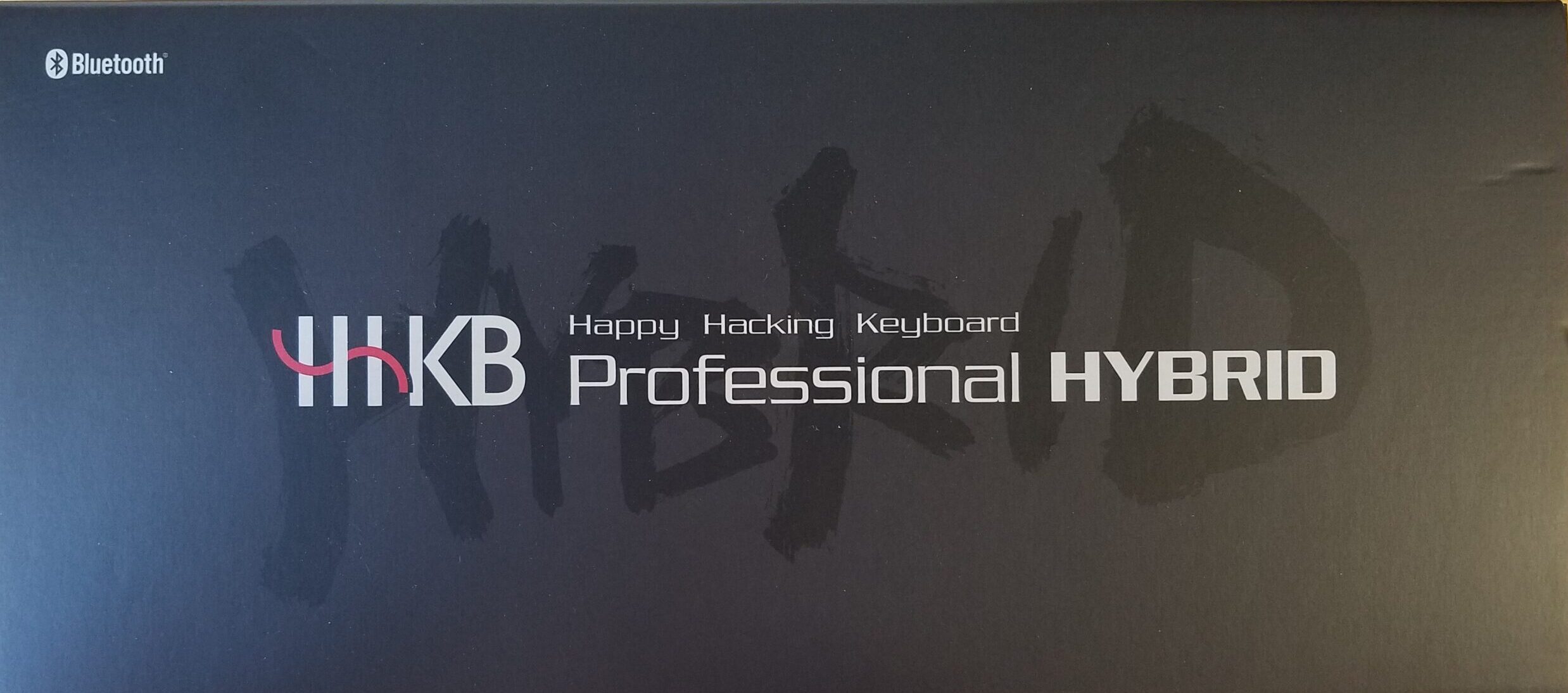


コメント